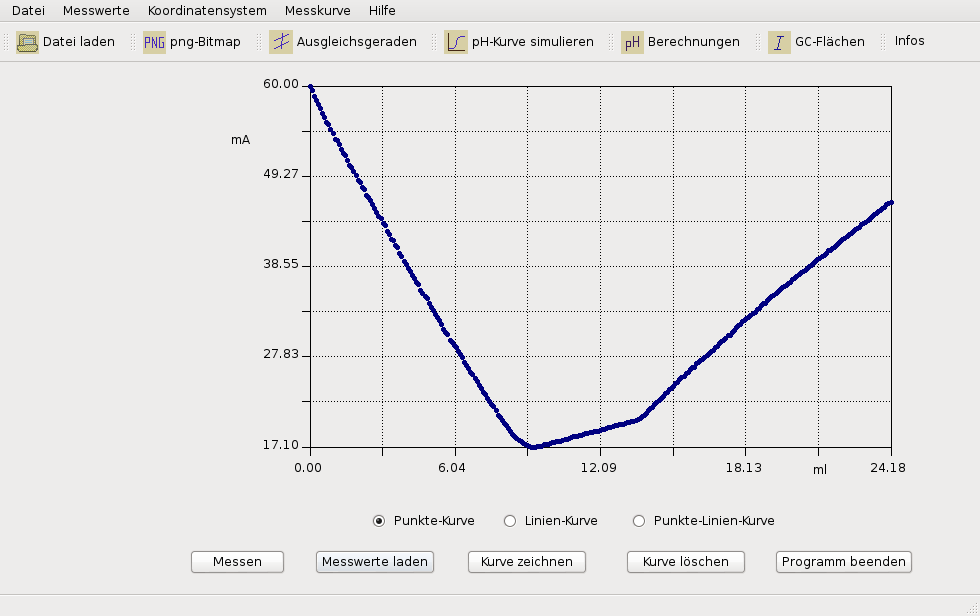Aufnahme von Messwerten mit pro++chem
In diesem Teil der Webseite wird das Grundkonzept einer Messwertaufnahme beschrieben und wie man dabei mit pro++chem vorgehen muss, um Messungen durchzuführen.
Grundkonzept einer Messwertaufnahme mit dem Computer
Das Messgerät B und der AD-Wandler C können eine Geräteeinheit bilden, wie es bei vielen Multimetern der Fall ist (s. unten, übernächste Abb.).
Abläufe während einer Messwertaufnahme
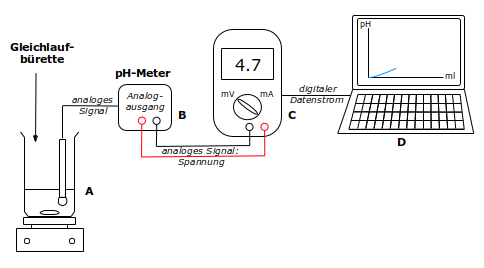
- Versuch A erzeugt im Messfühler ein Signal.
- Das Signal wird vom Messgerät B verstärkt und liefert einen Messwert.
- Der Messwert wird vom (Analog-Digital-Wandler) AD-Wandler C in ein digitales Signal umgewandelt (die Digitalisierung des Messwertes kann intern im Messgerät erfolgen).
- Das digitale Signal wird vom Computer D (kann auch ein Raspberry Pi mit Monitor, Tastatur und Maus sein) an dessen serieller oder USB-Schnittstelle empfangen und von pro++chem als Messwert angezeigt (als Messpunkt in einer Messkurve oder als Wert in der Großanzeige) .
Schema einer Messwertaufnahme mit Raspberry Pi und Laptop: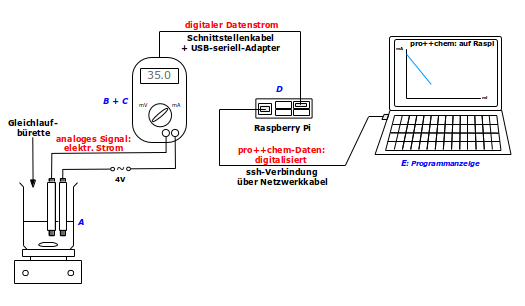
Anmerkungen zur Abbildung: A - D siehe oben, der Laptop E dient (über eine ssh-Verbindung) lediglich dem Start und der Anzeige von pro++chem, das auf dem Raspberry Pi installiert ist und dort ausgeführt wird.
Hinweis: Messwerte können auch ohne Laptop E mit pro++chem und einem Raspberry Pi aufgezeichnet werden, wenn an dem Raspi ein Monitor, eine Tastatur und eine Maus direkt angeschlossen sind.
Messwertaufnahme mit pro++chem
Wichtig: Für Messungen auf Linux-Systemen muss der user, der pro++chem ausführt, Mitglied der Systemgruppe 'dialout' sein!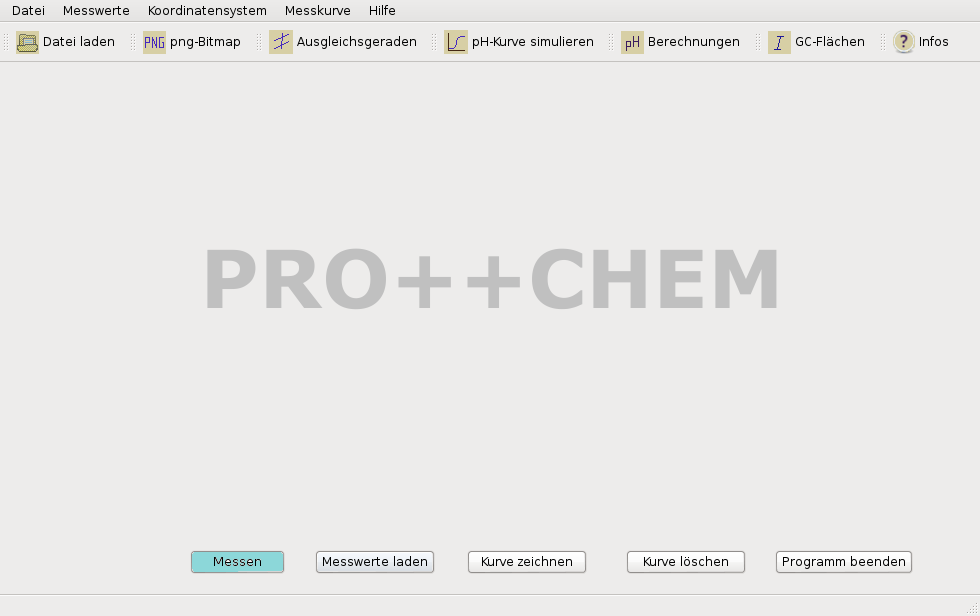
Nach dem Aufbau des eigentlichen chemischen Versuches (A) müssen die Verbindungen vom Messfühler zum Messgerät (B) und von dessen AD-Wandler-Ausgang (C) zur seriellen bzw. USB-Schnittstelle des Computers (D) geschaltet werden. Auf dem Computer läuft pro++chem, ohne Aktivierung der Option Messen.
Anmerkungen:
- Für die Verbindung vom AD-Wandler C zum Computer D sind spezielle Schnittstellenkabel und evtl. ein USB-Seriell-Adapter erforderlich.
- Bei Messgeräten mit einem Analogausgang, an dem eine Gleichspannung anliegt (diese ist dem Messwert proportional) muss eine Verbindung zum Eingang des AD-Wandlers geschaltet werden. Im Falle eines Multimeters mit integriertem Wandler ist die Verbindung vom Messgerät auf die Gleichspannungseingänge des Multimeters zu legen.
Durch LMT-Klick auf die Schaltfläche Messen wird eine Messwertaufzeichnung eingeleitet mit der Möglichkeit, einen AD-Wandler auszuwählen bzw. selbst Wandlerparameter einzugeben oder gespeicherte Wandlerparameter vom Programm einlesen zu lassen.
Nach einem Mitteilungsfenster verändert sich pro++chem wie die folgende Abb. zeigt.
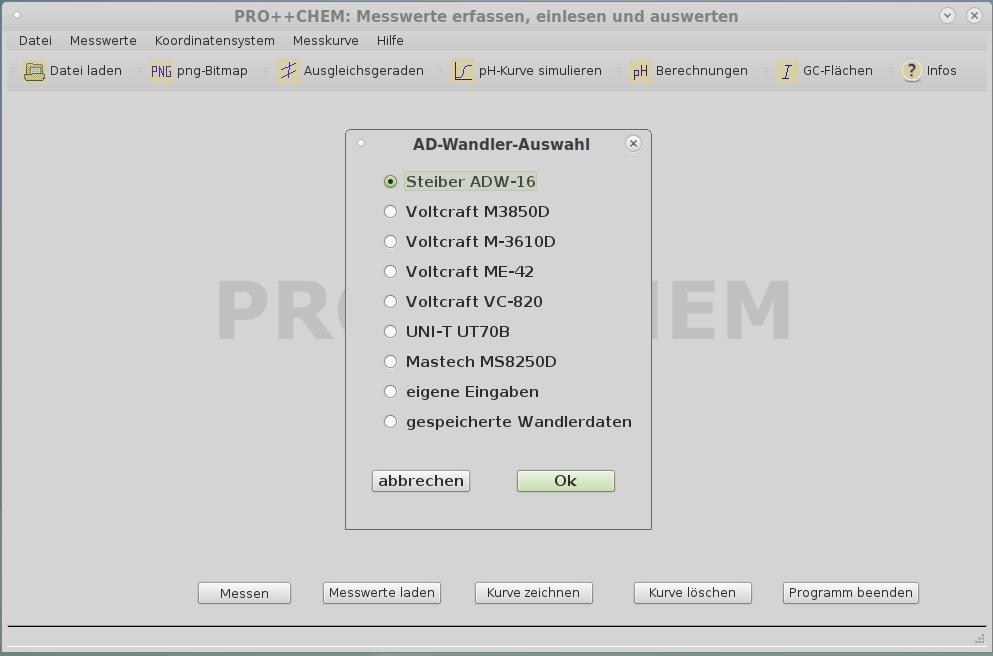
Wie angezeigt, unterstützt pro++chem sieben AD-Wandler bzw. Multimeter (mit integriertem Wandler) direkt. Dies sind:
- Steiber ADW-16, ein schneller 16 Bit Wandler der Firma Steiber aus Freiburg
- Voltcraft M-3580D, ein Voltcraft Multimeter mit seriellem Ausgang (ein älteres Modell)
- Voltcraft M-3610D, ein Voltcraft Multimeter mit seriellem Ausgang (ein älteres Modell)
- Voltcraft ME-42, ein Voltcraft Multimeter mit seriellem Ausgang (ein älteres Modell)
- Voltcraft VC-820, ein Voltcraft Multimeter mit Optokoppler für die seriellen Signale (ein neueres Modell)
- UNI-T UT70B, Digitalmultimeter von UNI-Trend mit automatischer Bereichswahl und serieller Schnittstelle
- Mastech MS8250D, ein Digitalmultimeter mit USB-Schnittstelle (ein neueres Modell)
Mit einem USB-Seriell-Adapter lassen sich die genannten Wandler/Multimeter über die USB-Schnittstelle mit einem Computer verbinden.
Nach der Auswahl des Wandlers/Multimeters verändert sich die Programmoberfläche zur weiteren Auswahl bzw. Eingabe von Messparametern: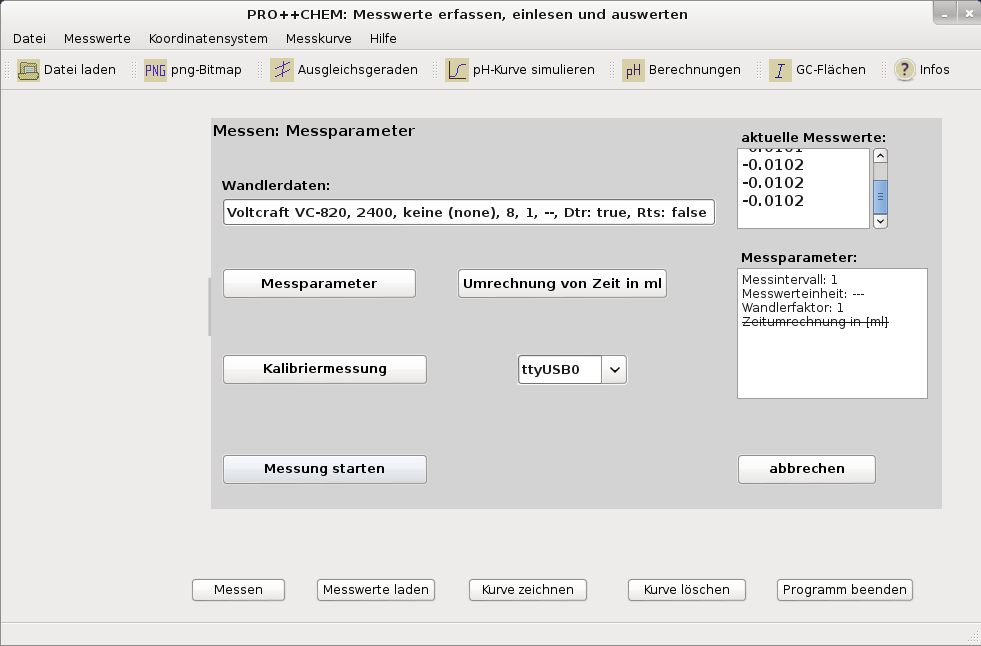
In der Zeile unterhalb 'Wandlerdaten:' werden die Bezeichnung des zuvor ausgewählten Wandlers/Multimeters und dessen Parameter angezeigt. Die Parameter sind geräteabhängig und der Beschreibung des Gerätes zu entnehmen.
Im mit 'aktuelle Messwerte' überschriebenen Feld erscheinen die Messwerte, die pro++chem in Echtzeit vom Wandler bzw. Messgerät empfängt, vorausgesetzt es wurde zuvor die korrekte Schnittstelle ausgewählt und geöffnet. Im Feld darunter werden die voreingestellten Messparameter angezeigt (ein Messintervall von 1 sec, eine unbestimmte Messwerteinheit, ein Wandlerfaktor von 1; eine Umrechnung der Messzeit in ml ist noch nicht erfolgt).
Ein LMT-Klick auf die Schaltfläche Messparameter öffnet das Fenster: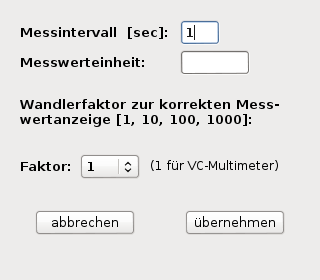
Man kann hier die folgenden Messparamter anpassen/auswählen:
- Das Messintervall in Sekunden (voreingestellt ist 1 sec, schnelle Wandler erlauben auch Werte < 1 sec).
- Die Messwerteinheit (z.B. pH, mA, °C). Sie wird bei der Messung an der Y-Achse des Koordinatensystems angezeigt.
- Den Gerätefaktor, falls der Messwert an dem Analogausgang eines Messgerätes abgegriffen wird.
Ein Anklicken der Schaltfläche übernehmen übergibt die Parameter an pro++chem.
Bestimmung der Austropfdauer von 100 ml Maßlösung aus einer Gleichlaufbürette:
- Die Gleichlaufbürette mit der Maßlösung füllen.
- Die Zeit in Sekunden messen, die verstreicht, bis 10 ml Maßlösung in einen 10 ml Messzylinder getropft sind.
Wichtig: Der Hahn der Bürette muss immer ganz geöffnet sein. Den Vorgang noch zweimal wiederholen und den gemittelten Wert der drei Zeiten berechnen. - Aus dem Mittelwert von Punkt 2 berechnet man die Zeit (in Sekunden) für die Zugabe von 100 ml der Maßlösung.
- Der Zahlenwert aus Punkt 3 ist als "100ml-Zeit" im folgenden Fenster in die Eingabezeile einzutragen.
Wird bei einem Neutralisationsversuch eine Gleichlaufbürette verwendet, sie besitzt eine konstante Austropfgeschwindigkeit, sollte die Schaltfläche Umrechnung von Zeit in ml aktiviert werden. Es öffnet sich ein Eingabefenster: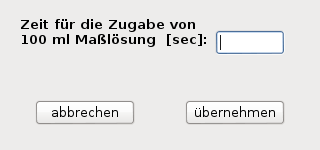
Man kann hier die Zeit eingeben (gerechnet in Sekunden), die der Zugabe von 100 ml Maßlösung aus der Gleichlaufbürette entspricht. Dadurch werden im Verlauf der Messung die X-Werte von sec- in ml-Werte umgerechnet und die X-Achse mit der Einheit ml (an Stelle sec) beschriftet.
Durch LMT-Klick auf übernehmen sind für die Messung alle Parameter erfasst und es ist noch die Schnittstelle auszuwählen, über welche die Signalübertragung vom Wandler/Messgerät zum Computer erfolgt. In der folgenden Abb. wurde unter Debian-Linux die Schnittstelle 'ttyUSB0' geöffnet, da der Datenempfang über einen USB-seriell-Adapter erfolgte.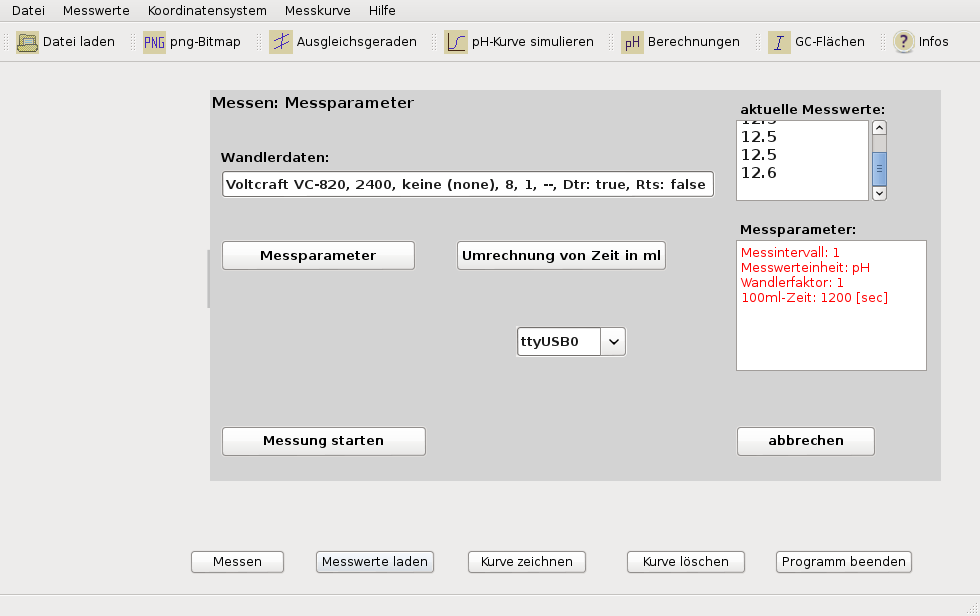
Im Textfeld mit der Überschrift Messparameter sind die zuvor eingegebenen Parameter in roter Schrift zur Kontrolle eingetragen. So wurde für die Austropfdauer von 100 ml Maßlösung aus einer Gleichlaufbürette ein Werte von 1200 (sec) eingegeben.
Die Schnittstelle wird von pro++chem erkannt und in einer SpinBox aufgeführt. Zumeist ist es die in der Box angezeigte Schnittstelle. Durch LMT-Klick auf ihren rechten Rand öffnet sich die SpinBox und man kann die Schnittstelle auswählen.
Bei der Windows-Version lautet die Schnittstelle COMX (egal ob serielle oder USB-Schnittstelle), bei der Linux-Version ttyUSBX (bei einer USB-Schnittstelle) bzw. ttySX (bei einer seriellen Schnittstelle). Bei beiden Programm-Versionen ist X Platzhalter für eine Ziffer von 0..7.
Ist die Schnittstelle ausgewählt, muss sie für eine Messung noch geöffnet werden (durch LMT-Klick auf Schnittstelle öffnen).
Bei geöffneter Schnittstelle werden die empfangenen Messwerte im mit Y-Messwerte überschriebenem Textfeld angezeigt (fortlaufend und im Abstand des eingestellten Messintervalls).
wichtiger Hinweis:
Falls nach dem Öffnen der Schnittstelle keine Messwerte angezeigt werden, ist es hilfreich, vor einem Messstart das Schnittstellenkabel (zwischen serieller Schnittstelle des Wandlers/Messgerätes und dem USB-seriell-Adapter) vom Adapter kurz zu trennen und wieder zu verbinden.
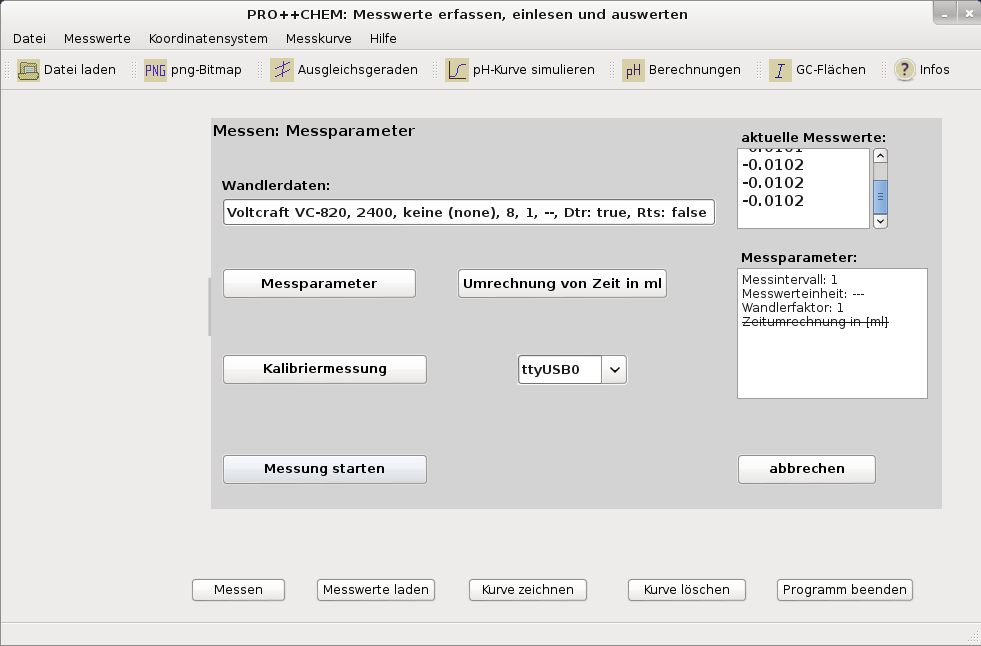
Die eigentliche Messwertaufnahme wird gestartet durch LMT-Klick auf Messung starten.
Ein LMT-Klick auf die Schaltfläche Kalibriermessung blendet ein neues Fenster ein: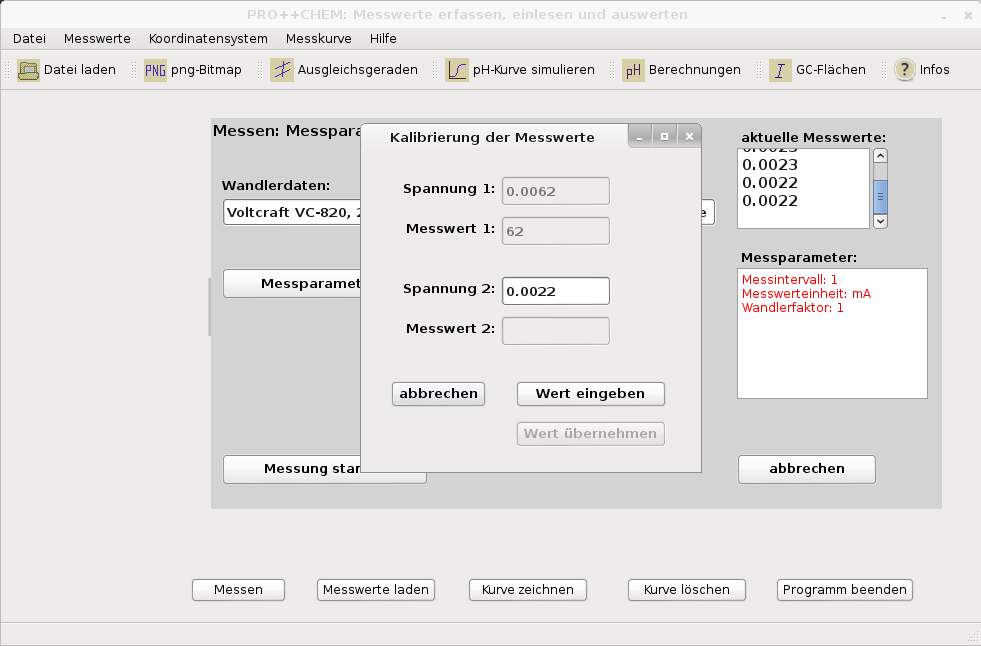
Eine Kalibriermessung kann erforderlich sein, wenn ein Messgerät über seinen Schreiberausgang mit einem AD-Wandler verbunden ist. Mit Hilfe einer Zweipunktkalibrierung passt man die Spannung des AD-Wandlers (die von pro++chem aufgezeichnet wird) an den vom Messgerät angezeigten Wert an.
Bei der Zweipunktkalibrierung erfasst man zwei Werte, die möglichst weit auseinanderliegen sollten. Bei einer pH-Messung kann z.B. so vorgegangen werden, dass man die pH-Werte einer sauren Lösung bekannter Konzentration (z.B. 0,1 M Salzsäure) und einer Pufferlösung im neutralen Bereich misst.
Bei der Kalibriermessung selbst wird im Falle der pH-Bestimmung der sauren Lösung die Spannung 1 des Wandlers im obersten Feld des Fensters Kalibrierung der Messwerte angezeigt (s. Abb. oben; es handelt sich hierbei allerdings um die fiktive Kalibrierung einer Testmessung). Ein LMT-Klick auf Wert eingeben aktivert das Feld mit der Beschriftung Messwert 1, in das man den vom Messgerät anzeigten Wert einträgt. Durch LMT-Klick auf Wert übernehmen (oder durch Betätigung der Eingabetaste) wird der erste Messwert von pro++chem übernommen und die Anzeige des Feldes rechts von Spannung 2 aktiviert.
Nun tauscht man die saure Lösung gegen die Pufferlösung aus und aktiviert die Eingabe von Messwert 2 wie oben beschrieben durch einen LMT-Klick auf Wert eingeben. Der eingetragene Messwert wird wieder durch Klick auf die Schaltfläche Wert übernehmen von pro++chem gespeichert und die Kalibriermessung abgeschlossen. Das eingeblendete Kalibrierfenster verschwindet und eine Messaufzeichnung kann gestartet werden.
Während der Echtzeitmessung verändert sich die Programmoberfläche. Es wird in Abhängigkeit von den empfangenen Messwerten ein ständig aktualisiertes Koordinatensystem mit entsprechender Messkurve angezeigt.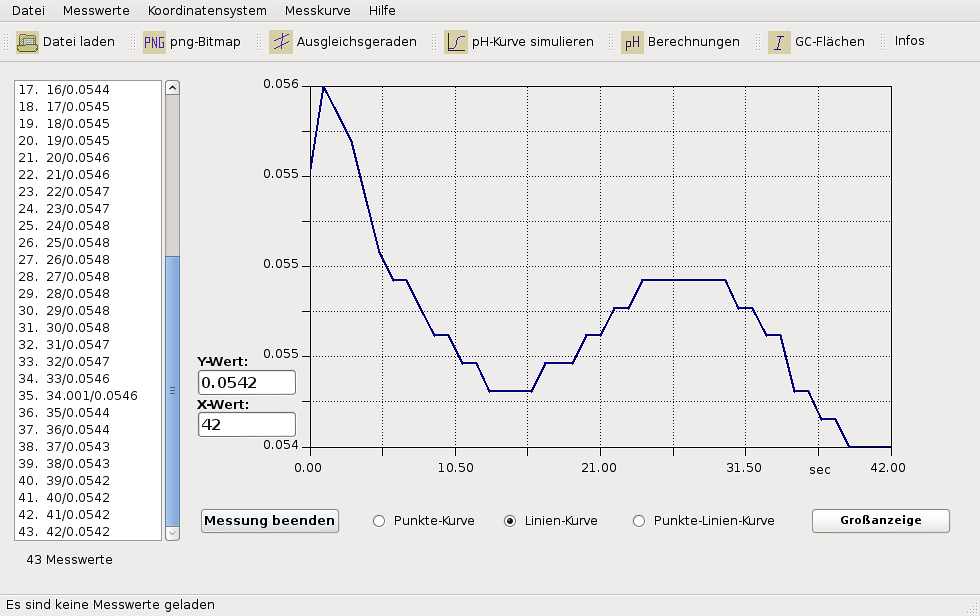
Links vom Koordinatensystem mit der Messkurve werden in 2 Textfeldern der aktuell gemessene X- und Y-Wert angezeigt; im linken Listenfeld sind alle bereits gemessenen Wertepaare aufgelistet.
Ein LMT-Klick auf die Schaltfläche Großanzeige lässt die Anzeige der gemessenen Werte verschwinden und blendet eine Großanzeige der Messwerte ein, so dass Koordinatensystem und Messkurve überdeckt werden.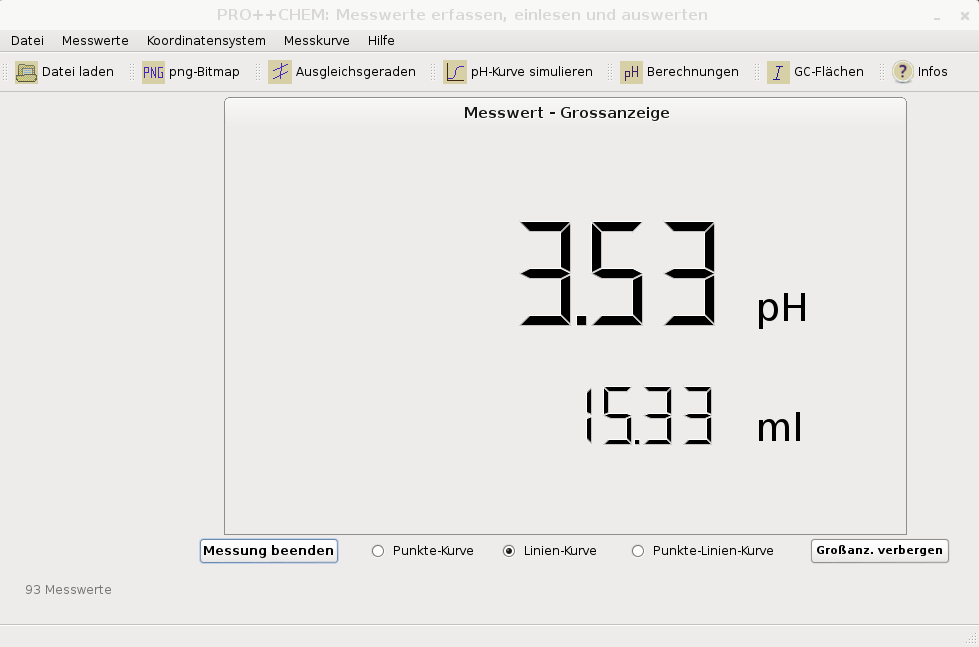
Ein LMT-Klick auf Großanz. verbergen schließt die Großanzeige und zeigt wieder die Messkurve.
Die Messwertaufzeichnung beendet man durch einen LMT-Klick auf die Schaltfläche Messung beenden.
Für diesen Seiteninhalt steht ein Download als pdf-Datei zur Verfügung: pro++chem Messwertaufnahme.
weiter s. 2-Kanalmessung mit pro++chem